Alternativni NTFS streamovi u sustavu Windows 10
Jeste li ikada čuli za alternativne NTFS streamove u sustavu Windows? To je vrlo zanimljiva značajka datotečnog sustava, NTFS, koji se koristi u modernim verzijama sustava Windows. Omogućuje pohranjivanje dodatnih informacija (npr. dvije tekstualne datoteke, ili teksta i slike istovremeno) u jednu datoteku. Evo kako navesti, pročitati, stvoriti i izbrisati alternativne NTFS streamove u sustavu Windows 10.
Oglas
Dakle, NTFS, zadani datotečni sustav modernih verzija sustava Windows, podržava pohranjivanje više tokova podataka pod jednom jedinicom datoteke. Zadani (neimenovani) tok datoteke predstavlja sadržaj datoteke vidljiv u povezanoj aplikaciji kada je dvaput kliknete u File Exploreru. Kada program otvori datoteku pohranjenu na NTFS, uvijek otvara neimenovani stream osim ako njegov programer nije eksplicitno kodirao drugačije ponašanje. Osim toga, datoteke mogu imati imenovane streamove.
Imenovani tokovi naslijeđeni su iz HFS datotečnog sustava Macintosha i postoje u NTFS-u počevši od njegovih prvih verzija. Na primjer, Windows 2000, moja omiljena i najbolja verzija Windowsa, koristio je alternativne NTFS streamove za pohranjivanje metapodataka datoteka u takve streamove.
Operacije datoteka poput kopiranja i brisanja rade sa zadanim streamom. Nakon što sustav dobije zahtjev za brisanjem zadanog toka datoteke, uklanja sve povezane alternativne tokove.
Dakle, filename.ext specificira neimenovani tok datoteke. Sintaksa alternativnog toka je sljedeća:
filename.ext: stream
Filename.ext: stream specificira alternativni tok jednostavno nazvan "stream". Imenici također mogu imati alternativne tokove. Može im se pristupiti na isti način kao i običnim streamovima datoteka.
Vjerojatno se pitate gdje možete pronaći alternativni stream za datoteku u instalaciji sustava Windows 10? Dat ću vam primjer. Kada preuzmete datoteku, Windows 10/Edge i drugi moderni preglednici stvaraju alternativni stream za tu datoteku pod nazivom Zona. Identifikator koji pohranjuje oznaku da je datoteka dobivena s interneta, tako da mora biti deblokirano prije nego što ga počnete koristiti.
Popis alternativnih NTFS tokova za datoteku
Prema zadanim postavkama, File Explorer i većina upravitelja datoteka trećih strana ne prikazuju alternativne streamove za datoteke. Da biste ih naveli, možete koristiti ili stari dobri naredbeni redak ili njegov moderni pandan, PowerShell.
Za popis alternativnih NTFS tokova za datoteke u sustavu Windows 10, učinite sljedeće.
- Otvorite novi naredbeni redak u mapi koja sadrži datoteke koje želite pregledati.
- Upišite naredbu
dir /R "naziv datoteke". Zamijenite dio "ime datoteke" stvarnim imenom vaše datoteke.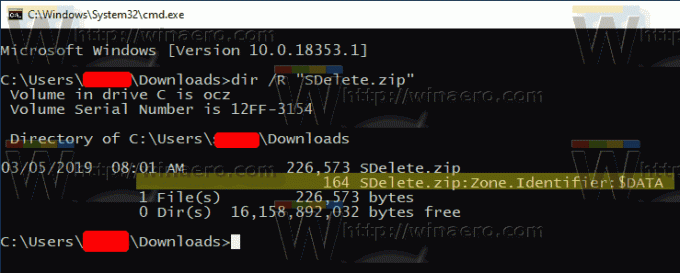
- U izlazu ćete vidjeti alternativne tokove priložene datoteci (ako ih ima) omeđene dvotočkom. Zadani stream je prikazan kao $DATA.
Alternativno, možete koristiti PowerShell da pronađete alternativne NTFS streamove za datoteku.
Navedite alternativne NTFS streamove za datoteku s PowerShell-om
- Otvorite PowerShell u mapi Preuzimanja.
- Izvrši naredbu
Get-Item "filename" -Stream *. - Zamijenite dio "ime datoteke" stvarnim imenom vaše datoteke.

Pogledajmo sada kako čitati i pisati podatke alternativnog toka.
Za čitanje sadržaja alternativnog NTFS streama u sustavu Windows 10,
- Otvorite novi naredbeni redak ili PowerShell u mapi koja sadrži datoteke koje želite pregledati.
- U naredbeni redak upišite naredbu
više < "naziv datoteke: naziv toka". Zamijenite dio "ime datoteke: naziv streama" stvarnim nazivom vaše datoteke i njezinog toka. Npr.više < "SDelete.zip: Zona. identifikator".
- U PowerShellu izvedite sljedeću naredbu:
Get-Content "filename" -stream "stream name". Na primjer,Get-Content "SDelete.zip" -Stream Zone. Identifikator.
Napomena: Ugrađena aplikacija Notepad podržava alternativne NTFS streamove iz kutije. Pokrenite ga na sljedeći način: notes "filename: stream name".
Na primjer, notes "SDelete.zip: Zona. identifikator".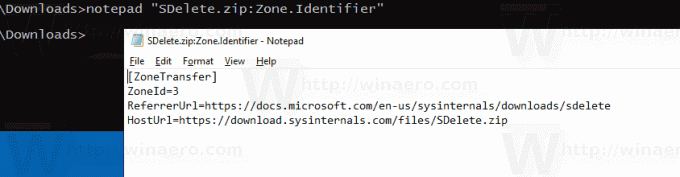
Popularni uređivač treće strane Notepad++ također može upravljati alternativnim NTFS streamovima.
Sada, pogledajmo kako stvoriti alternativni NTFS stream.
Da biste stvorili alternativni NTFS tok u sustavu Windows 10,
- Otvorite novi naredbeni redak ili PowerShell u mapi po vašem izboru.
- U naredbenom retku izvršite naredbu
echo Zdravo svijete! > hello.txtza stvaranje jednostavne tekstualne datoteke. - U naredbenom retku izvršite naredbu
echo Testiranje NTFS tokova > hello.txt: testda biste stvorili alternativni tok pod nazivom "test" za vašu datoteku. - Dvaput kliknite na hello.txt datoteku da biste je otvorili u Notepadu (ili u drugoj aplikaciji koja je postavljena kao vaš zadani uređivač teksta).
- U naredbenom retku upišite i izvršite
bilježnica hello.txt: testda biste vidjeli sadržaj alternativnog NTFS toka. 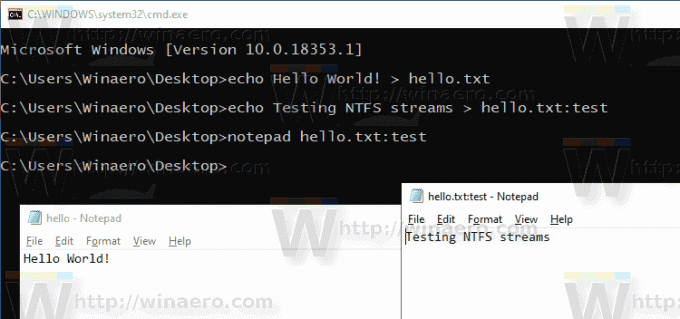
- U PowerShellu možete koristiti sljedeći cmdlet za promjenu sadržaja alternativnog NTFS toka:
Set-Content -Path hello.txt -Stream test. Navedite sadržaj streama kada se to od vas zatraži.
- Pritisnite tipku Enter bez unosa bilo kakve vrijednosti da biste završili uređivanje.
Konačno, evo kako izbrisati alternativni NTFS stream za datoteku u sustavu Windows 10.
Da biste izbrisali alternativni NTFS tok u sustavu Windows 10,
- Otvorena PowerShell.
- Pokrenite sljedeću naredbu:
Remove-Item -Path "filename" -stream "stream name". - Zamijenite dio "ime datoteke" stvarnim imenom vaše datoteke. Zamijeniti
"ime toka"sa stvarnim nazivom toka.
To je to.

